Wie bettet man Excel-Tabellen in Notion ein? Die Einbettung von Excel-Tabellen in Notion-Seiten verbessert nicht nur die Produktivität und Organisation, sondern kann auch statische Daten in dynamische und interaktive Inhalte verwandeln.
Diese Integration ermöglicht einen nahtlosen Übergang zwischen der Datenanalyse in Excel und der Projektverwaltung oder Dokumentation in Notion.
So können Finanzplaner beispielsweise Budgettabellen direkt einbetten, während Projektmanager Tabellen zur Projektverfolgung live einbinden können.
Diese nahtlose Integration stellt sicher, dass alle Beteiligten Zugriff auf die aktuellsten Informationen haben, ohne zwischen den Anwendungen wechseln zu müssen, und fördert so einen zentralisierten und rationalisierten Arbeitsablauf.
II. Methoden zur Einbettung von Excel-Tabellen
A. Verwendung des Einbettungscodes:
Zugriff auf den Einbettungscode von Excel aus:
Öffnen Sie Ihre Excel-Datei.
Gehen Sie zu Datei > Teilen > Einbetten.
Klicken Sie auf "HTML generieren" und kopieren Sie den angegebenen Einbettungscode.
Hinzufügen eines "Einbetten"-Blocks in Notion:
Geben Sie auf Ihrer Notion-Seite
/embedein und wählen Sie den Einbettungsblock aus.Ein neuer Einbettungsblock wird auf der Seite angezeigt.
Einfügen des Einbettungscodes und Anpassen der Anzeigeoptionen:
Fügen Sie den kopierten Einbettungscode in den Notion-Einbettungsblock ein.
Passen Sie die Anzeigeoptionen wie Größe und Interaktionseinstellungen an.
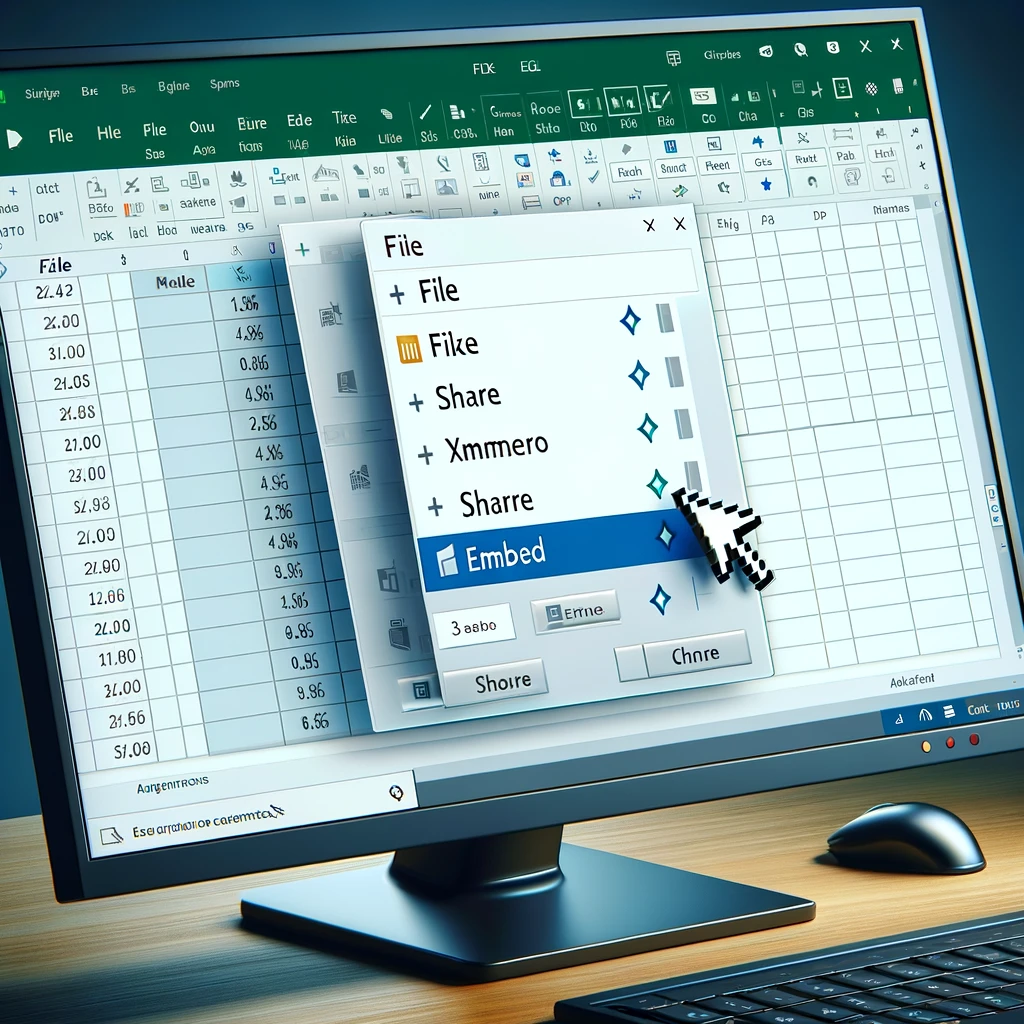
B. Importieren als CSV:
Exportieren der Excel-Kalkulationstabelle als CSV-Datei:
Öffnen Sie Ihre Excel-Datei.
Gehen Sie zu Datei > Speichern unter.
Wählen Sie "CSV" aus den Dateiformatoptionen und speichern Sie Ihre Datei.

Verwenden Sie die "Import"-Funktion in Notion:
Navigieren Sie in Ihrem Notion-Arbeitsbereich zu dem Ort, an den Sie die CSV-Datei importieren möchten.
Geben Sie
/importein und wählen Sie die Importoption.
Auswählen der CSV-Datei und Auswählen der Importoptionen:
Wählen Sie die CSV-Datei von Ihrem Computer aus.
Wählen Sie die entsprechenden Importoptionen und bestätigen Sie.
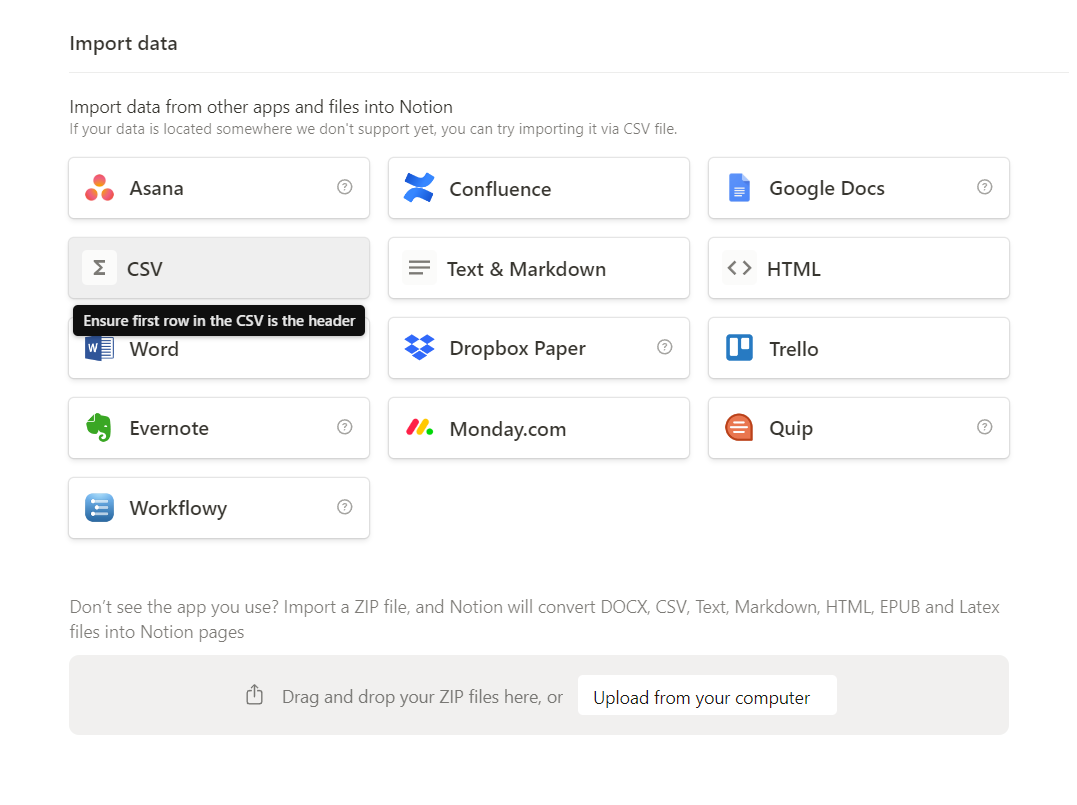
III. Zusätzliche Tipps und Überlegungen
Beschränkungen beim Einbetten: Beachten Sie, dass eingebettete Excel-Tabellen möglicherweise nicht alle interaktiven Funktionen wie Formeln oder Diagramme unterstützen. In Excel vorgenommene Aktualisierungen müssen in Notion erneut manuell eingebettet werden, um die Änderungen zu berücksichtigen.
Alternative Vorgehensweisen: Ziehen Sie in Erwägung, Notion-Datenbanken von Grund auf neu zu erstellen, um ein interaktiveres Erlebnis zu haben. Diese Methode ermöglicht eine bessere Anpassung und Integration in Notion.
Lösungen von Drittanbietern: Erkunden Sie Tools und Integrationen von Drittanbietern für erweiterte Einbettungsoptionen. Diese können zusätzliche Funktionen wie Echtzeit-Updates und erweiterte Interaktivität bieten.
IV. Fazit
Die Möglichkeit, Excel-Tabellen in Notion einzubetten, bietet eine Vielzahl von Möglichkeiten für die Datenverwaltung und -präsentation.
Von einfachen Tabellen bis hin zu komplexen Modellen können die von Ihnen gewählten Einbettungstypen die Funktionalität und Relevanz Ihrer Notion-Seiten für Ihr Team oder Ihre Projektanforderungen verbessern.
Durch die sorgfältige Auswahl der geeigneten Einbettungsmethode und die Berücksichtigung der spezifischen Anwendungsfälle für Ihre eingebetteten Excel-Dateien können Sie einen integrierten, effizienten und informativen Arbeitsbereich in Notion schaffen.
Fördern Sie die Zusammenarbeit und Innovation in Ihrem Team, indem Sie diese Einbettungsmöglichkeiten voll ausschöpfen.







